Ņemot vērā mūsu mobilajās ierīcēs saglabātā datu daudzumu un nozīmi, ir patiešām svarīgi, lai jūs zināt darbības iPhone dublēšanai, izmantojot iCloud un iTunes.

IPhone dublēšana, izmantojot iCloud un iTunes
Laika periodā jūsu iPhone galu galā tiks uzkrāts daudz fotoattēlu, videoklipu, ziņojumu, kontaktu un dokumentu.
Visi šie svarīgie dati var tikt zaudēti, ja jūsu iPhone tiek sabojāts, nozaudēts vai nozagts, un tas var arī tikt izdzēsts programmatūras traucējumu vai cilvēku kļūdu dēļ.
Tādējādi Apple nodrošina divas dažādas iPhone dublēšanas metodes, tostarp automātiskas iCloud dublējumkopijas un manuālas iTunes dublējumkopijas, kuras var lejupielādēt datorā.
Lai arī automatizētās iCloud dublējumkopijas ir viegli iestatīt, tās nav jāuzskata par pilnīgu jūsu iPhone dublējumu.
Arī iCloud dublējumi ir ierobežoti līdz 5 GB bezmaksas iCloud krātuves vietas. Ja jums nepieciešama vairāk vietas, jums būs jāpiesakās ikmēneša iCloud krātuves plānos.
Salīdzinājumam, iTunes dublējumus neierobežo atmiņas telpa, jo tos var lejupielādēt lokāli jūsu datorā, un tie satur gandrīz visus datus, kas ir pieejami jūsu iPhone.
1. Automātiski dublējiet iPhone iCloud
Apple saviem ierīces lietotājiem nodrošina 5 GB bezmaksas iCloud krātuves vietas, un jūs varat izmantot šo vietu, lai iestatītu automātisku sava iPhone vai iPad dublēšanu iCloud.
1. Atveriet Iestatījumi un pieskarieties savam Apple ID nosaukumam.

2. Apple ID ekrānā pieskarieties iCloud.

3. Ekrānā iCloud ritiniet uz leju un pieskarieties iCloud Backup.

4. Nākamajā ekrānā pārvietojiet slīdni blakus iCloud Backup pozīcijai ON.

Pēc tam jūsu iPhone sāks automātiski dublēt svarīgākos datus iCloud ikreiz, kad tas būs pievienots lādēšanai un savienots ar WiFi tīklu.
2. Manuāla iPhone dublēšana iCloud
Tā vietā, lai gaidītu automatizētu iCloud dublējumu, jūs jebkurā laikā varat sākt ierīces manuālu dublēšanu iCloud, veicot tālāk norādītās darbības.
1. Atveriet Iestatījumi> pieskarieties Apple ID> iCloud> iCloud Backup.

2. Nākamajā ekrānā pieskarieties opcijai Dublēt tūlīt.

3. Pagaidiet, kamēr tiek pabeigts iCloud dublēšanas process.
3. iPhone dublēšana Windows datorā, izmantojot iTunes
Pārliecinieties, vai datorā ir instalēta jaunākā iTunes versija, un rīkojieties šādi: lai datorā Windows lejupielādētu pilnu iPhone vai iPad dublējumu.
1. Datorā atveriet iTunes.
2. Pievienojiet iPhone datora USB portam, izmantojot komplektācijā iekļauto Lightning USB kabeli.
3. Pagaidiet, kamēr iPhone parādās iTunes, un noklikšķiniet uz tālruņa ikonas, kā tā parādās datora ekrānā.

4. Pēc tam kreisajā rūtī noklikšķiniet uz cilnes Kopsavilkums. Labajā rūtī ritiniet uz leju līdz sadaļai “Dublējumi”, atlasiet opciju Šis dators un noklikšķiniet uz pogas Dublēt tagad.

Varat pārbaudīt opciju Šifrēt iPhone dublēšanu, ja vēlaties, lai paroles, veselības un aktivitātes dati tiktu saglabāti kopā ar dublējumu.
Ja atlasīsit opciju Šifrēta dublēšana, jums tiks piedāvāts iestatīt paroli, lai piekļūtu šifrētām dublējumiem.
Jums jāpārliecinās, ka atceraties un pierakstījāt šo paroli. Neievadot šo paroli, nevarēsit piekļūt šifrētai dublējumam.
5. Kad esat noklikšķinājis uz Dublēt tūlīt, iTunes sāks pilnīgas iPhone dublējuma izveidošanas procesu, un tas dublējuma failu saglabās jūsu datorā.
Varēsit redzēt dublēšanas gaitu datora augšējā joslā un ziņojumus no sistēmas, jo tas veido jūsu iPhone dublējumu.
Kas ir iekļauts iCloud dublēšanā?
Saskaņā ar Apple teikto, iCloud dublējums satur gandrīz visus datus, kas tiek glabāti jūsu ierīcē, un tie neietver datus, kas ir pieejami iCloud.
Ņemot vērā šo izpratni, iCloud dublējumā nav iekļautas lietotnes, mūzika, iMessages, veselības dati, piezīmes, kontakti, kalendāri, grāmatas un iCloud fotoattēli.
Tikai tie fotoattēli, kas tiek saglabāti jūsu ierīcē un nav pieejami iCloud, tiks saglabāti un pieejami atjaunošanai iCloud dublējumā.
Kas ir iekļauts iTunes dublēšanā?
IPhone iTunes dublējumā ir iekļauti gandrīz visi jūsu ierīcē pieejamie dati, tostarp visi fotoattēli, videoklipi, ziņojumi, kontakti, kalendārs, lietotnes un veselības dati.
Lietotnes, mūzika, filmas, aplādes, melodijas un grāmatas nav iekļautas iTunes dublējumkopijā, jo tās var viegli lejupielādēt no App Store.
Tomēr no iTunes un App Store iegādātos priekšmetus var viegli pārsūtīt uz iPhone, veicot tālāk norādītās darbības.
1. Datorā atveriet iTunes.
2. Savienojiet savu iPhone ar datora USB portu, izmantojot USB kabeli, izmantojot komplektācijā iekļauto apgaismojumu.
3. Kad jūsu iPhone parādās iTunes, noklikšķiniet uz File> Devices> Transfer Purchases from iPhone.
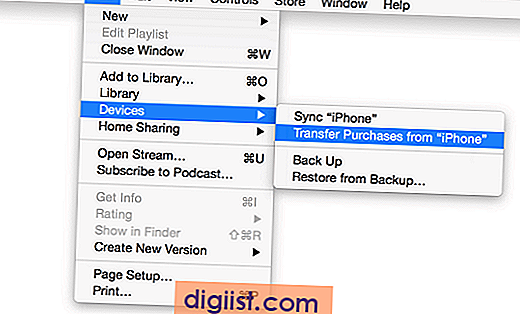
4. Visi pirkumi tiks pārsūtīti uz jūsu iPhone.
Es ceru, ka tas ļāva jums labi izprast divas dažādas metodes, kas pieejamas, lai dublētu jūsu iPhone vai iPad.





